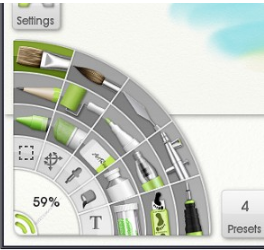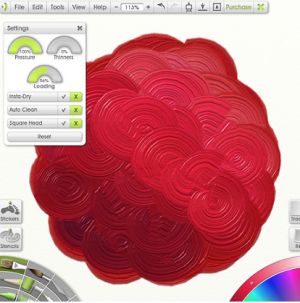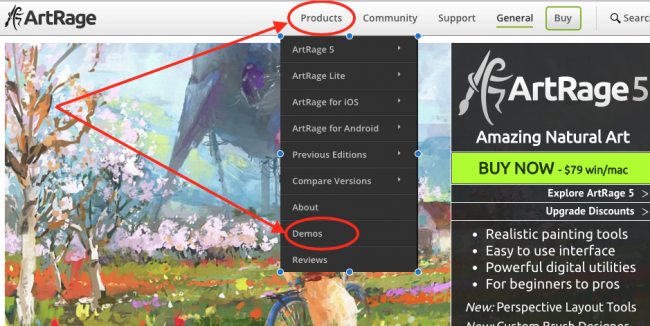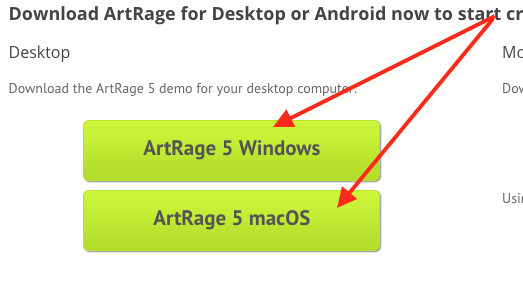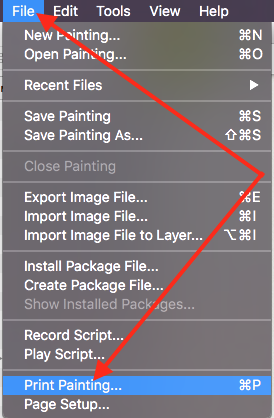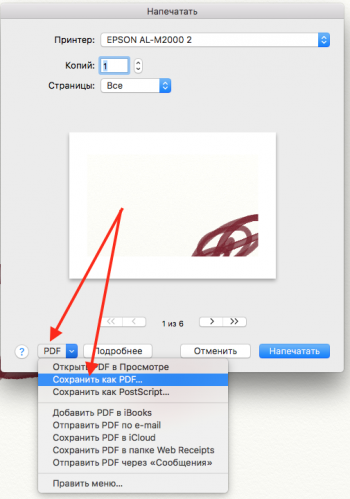Региональный сетевой конкурс «Я-художник»/1 — различия между версиями
Helen (обсуждение | вклад) |
|||
| (не показано 28 промежуточных версии ещё одного участника) | |||
| Строка 4: | Строка 4: | ||
|[[Региональный сетевой конкурс «Я-художник»/1|Основы работы в приложении ArtRage]] | |[[Региональный сетевой конкурс «Я-художник»/1|Основы работы в приложении ArtRage]] | ||
|[[Региональный сетевой конкурс «Я-художник»/Участники|Участники]] | |[[Региональный сетевой конкурс «Я-художник»/Участники|Участники]] | ||
| + | |[[Региональный сетевой конкурс «Я-художник»/Выставка|Выставка работ]] | ||
|[[Региональный сетевой конкурс «Я-художник»/Итоги|Рефлексия]] | |[[Региональный сетевой конкурс «Я-художник»/Итоги|Рефлексия]] | ||
| + | |[[Региональный сетевой конкурс «Я-художник»/Итоги Конкурса|Итоги Конкурса]] | ||
|} | |} | ||
{| cellpadding="15" cellspacing="5" style="width: 100%; background-color:#BD579B; margin-left: auto; margin-right: auto" | {| cellpadding="15" cellspacing="5" style="width: 100%; background-color:#BD579B; margin-left: auto; margin-right: auto" | ||
| Строка 32: | Строка 34: | ||
Интерфейс программа - безусловно, сильная сторона ArtRage. Единственно, что еще хочется, чтобы была удобная панель для смешивания цветов, из которой можно было бы брать нужный вам оттенок. Впрочем, есть Пипетка, которой можно взять любой цвет с холста, и есть панель Samples, куда можно перетащить и сохранить на будущее текущий цвет. | Интерфейс программа - безусловно, сильная сторона ArtRage. Единственно, что еще хочется, чтобы была удобная панель для смешивания цветов, из которой можно было бы брать нужный вам оттенок. Впрочем, есть Пипетка, которой можно взять любой цвет с холста, и есть панель Samples, куда можно перетащить и сохранить на будущее текущий цвет. | ||
| − | '''Типы живописи и инструменты'''[[Изображение: Снимок_экрана_2018-02-26_в_12.18.37.png|300 px| | + | '''Типы живописи и инструменты'''[[Изображение: Снимок_экрана_2018-02-26_в_12.18.37.png|300 px|left]] |
Текстура краски и смешивание в ArtRage предлагает полный спектр медиа-типов: и масло, и акварель, и тушь и пастель… и смешение типов. | Текстура краски и смешивание в ArtRage предлагает полный спектр медиа-типов: и масло, и акварель, и тушь и пастель… и смешение типов. | ||
| Строка 41: | Строка 43: | ||
Вы, конечно, можете использовать мышь с ArtRage, но получить более выдающихся результатов можно, используя сенсорные дисплеи или специальные планшеты для рисования (не путать с планшетными компьютерами типа iPad, хотя и с ним работать можно). Планшет Wacom очень хорошо работает с программой - гладко и быстро, без каких-либо раздражающих отставаний кисти. | Вы, конечно, можете использовать мышь с ArtRage, но получить более выдающихся результатов можно, используя сенсорные дисплеи или специальные планшеты для рисования (не путать с планшетными компьютерами типа iPad, хотя и с ним работать можно). Планшет Wacom очень хорошо работает с программой - гладко и быстро, без каких-либо раздражающих отставаний кисти. | ||
| + | |||
| + | |||
''Что еще в арсенале ArtRage?'' | ''Что еще в арсенале ArtRage?'' | ||
| Строка 47: | Строка 51: | ||
Каждый инструмент поставляется с различными предустановками, доступными для изменения. Вы можете также создать и сохранить пользовательские цветовые палитры, которые называются Samples sets. Даже можно скачать color sets в Интернете. | Каждый инструмент поставляется с различными предустановками, доступными для изменения. Вы можете также создать и сохранить пользовательские цветовые палитры, которые называются Samples sets. Даже можно скачать color sets в Интернете. | ||
| + | |||
| + | =<p style="text-align:center;font-size:100%;color:#005B00;">'''Установка приложения Artrage'''</p>= | ||
| + | '''Чтобы установить приложение ArtRage Вам необходимо:''' | ||
| + | # Зайти на официальный сайт ArtRage [https://www.artrage.com/ www.artrage.com] | ||
| + | # Выбрать закладку Products и далее Demos (см. рисунок) [[Изображение: Снимок_экрана_2018-02-26_в_12.41.42.png|650px]] | ||
| + | # Скачать приложение в соотвествии с операционной системой,<br> которая установлена у Вас на компьютере. (Windows или MacOS) | ||
| + | [[Изображение:Снимок_экрана_2018-02-26_в_12.44.18.png|550px|center]] | ||
| + | 4. Установить приложение на свой компьютер. | ||
| + | |||
| + | После установки, можно приступать к работе с приложением. | ||
| + | |||
| + | =<p style="text-align:center;font-size:100%;color:#005B00;">'''Как сохранить готовую работу в Artrage'''</p>= | ||
| + | Чтобы сохранить готовый рисунок в Демо версии приложения ArtRage, можно сделать скриншот рисунка, либо через кнопку Print painting (Печать), вывести окно печати на экран, далее в настройках печати нажать на кнопку Сохранить в формате PDF. | ||
| + | |||
| + | [[Изображение:Снимок_экрана_2018-02-26_в_12.55.03.png|350px|left]][[Изображение:Снимок_экрана_2018-02-26_в_12.55.15.png|350px|center]] | ||
Текущая версия на 08:21, 22 марта 2018
| Главная страница | Основы работы в приложении ArtRage | Участники | Выставка работ | Рефлексия | Итоги Конкурса |
|